英雄联盟录制的视频在哪里?录制lol,2个方法在这!
案例1:“我经常会在电脑上录制英雄联盟的游戏过程,然后分享到各个平台。有什么可以高清录制游戏视频的软件吗?还有,录制完成后的视频是保存在哪里?”
案例2:“救命!录制了好久的英雄联盟视频,但是我不知道保存在哪里了,找了好久。”
可能很多人会说,录制视频使用手机就可以了。答案真的是这样吗?其实进行短时间地录制,手机可以满足我们的基础需求。但是想要长时间、高清流畅地录制游戏视频,建议还是在电脑通过专业软件来进行录制。
根据以上案例,本文将解答英雄联盟录制的视频在哪里的问题,并向您介绍两种简便的方法来录制LOL游戏过程。

录制英雄联盟方法1:第三方录屏软件
在英雄联盟中,要录制您的游戏视频,您可以使用数据蛙录屏软件。这款软件录制开始前可以根据自己的需要来开启摄像头、声音等设置,录制过程可以实时添加备注,录制完成可以进行后期处理。
数据蛙录屏软件录制视频不限时长,录制的游戏视频高清流畅,是一款很好使用的录屏工具。英雄联盟手游录制的视频在哪里?可以根据以下操作步骤来查看:
步骤1:在官方网站上下载并安装数据蛙录屏软件。打开LOL游戏并进入您想要录制的比赛或游戏模式,再打开数据蛙录屏软件,选择【游戏录制】。
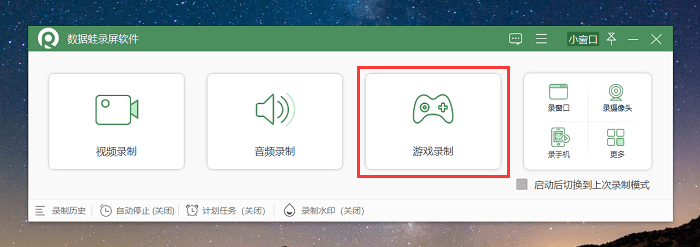
步骤2:点击【选择游戏】右侧的向下图标,选择要录制的游戏窗口,确保包含游戏画面和您的操作区域。
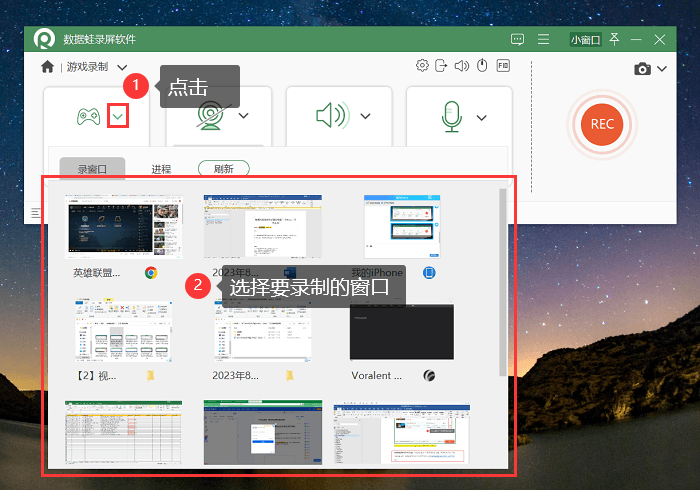
步骤3:之后根据自己的需要,开启【摄像头】(录制人脸)、【扬声器、麦克风】(录制电脑内部声音;录制电脑外部声音)。点击录制按钮【REC】,开始录制您的LOL游戏过程。
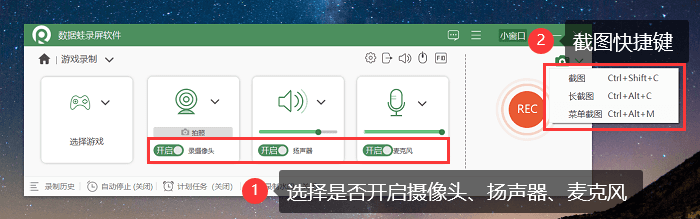
步骤4:游戏结束后,点击停止按钮,在【高级剪辑】界面进行简单编辑。至此,您已成功录制了英雄联盟的游戏视频。英雄联盟录制的视频在哪里?录制完成后,您可以在【录制历史】中找到刚刚录制的英雄联盟视频,并进行编辑和分享。
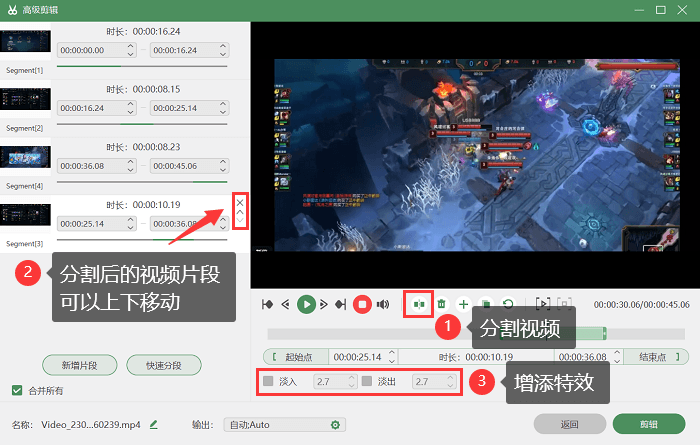
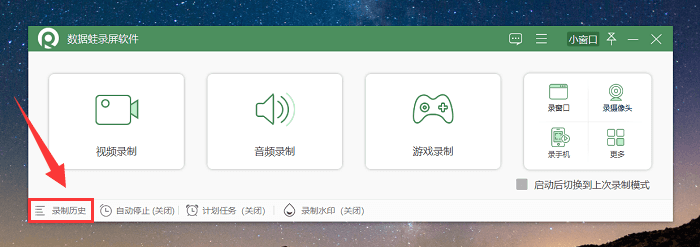
录制英雄联盟方法2:电脑自带录屏软件
如果你的电脑系统是Win10或者11,那么可以尝试使用Xbox录屏软件来录制游戏视频。
步骤1:【Win+Alt+G】快速打开Xbox界面进行游戏视频的录制。之后点击界面左上方的圆形按钮开始游戏视频的录制。
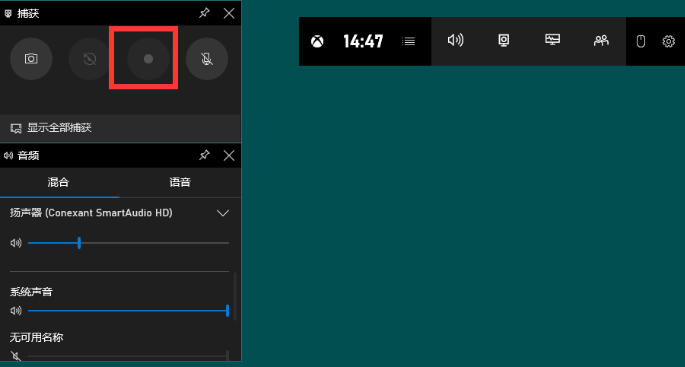
步骤2:录制结束后,英雄联盟录像文件保存在哪里?我们可以点击【开始菜单】,点击应用程序左侧的【设置】图标,点击【游戏DVR】。
步骤3:找到【保存捕获】选项以查看保存的路径,或者直接按下【打开文件夹】选项。来查看录制的英雄联盟视频。
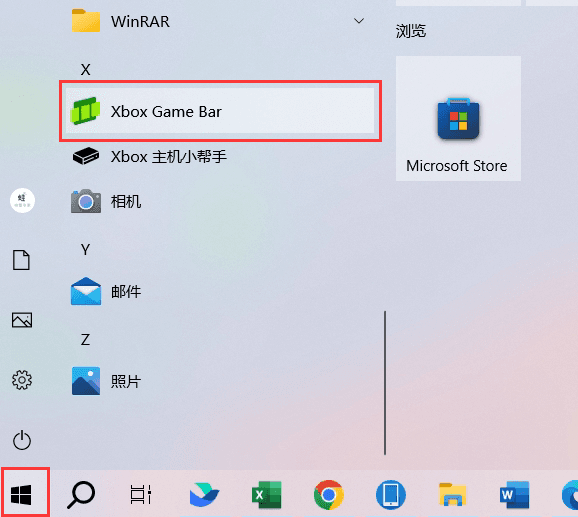
通过本文提供的2个方法,您可以轻松记录并分享您的游戏精彩瞬间。英雄联盟录制的视频在哪里?以上都有详细的讲解。相对来说,作为一款专业屏幕录制工具,数据蛙录屏软件在录制过程中的功能以及录制后的多媒体处理方面,更加方便您录制英雄联盟游戏过程。赶快下载数据蛙录屏软件,记录您的LOL游戏旅程吧!
